win11系统更新后卡顿如何解决
2023-05-10 13:15:01
最近有位win11系统用户在电脑当中升级完系统之后,遇到了系统卡顿的问题,用户尝试了很多方法都没有解决,为此非常苦恼,那么win11系统更新后卡顿如何解决呢?下面u启动u盘启动盘制作工具为大家分享win11系统更新后卡顿的解决教程。
win11更新后卡顿特别明显的解决方法:
1、首先我们点击开始菜单右侧的搜索框。如图所示:
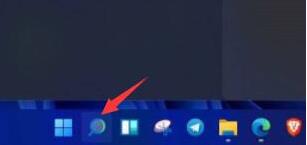
2、进入页面后,我们在其中搜索“电池计划”并点击电源计划。如图所示:
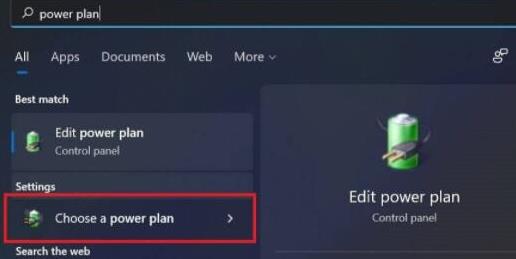
3、接着我们在“创建电源计划”的页面当中,勾选“高性能”模式。如图所示:
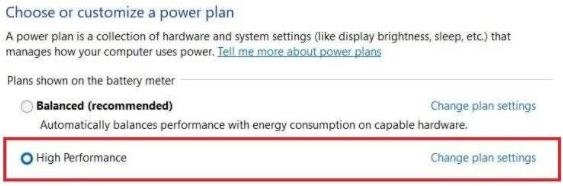
4、然后进入到“更改计划设置”中找到“更改高级电源设置”,在其中将选项都更改为“100%”即可。
5、完成操作后,别忘记将修复的设置进行保存,此时卡顿的问题就解决啦。如图所示:
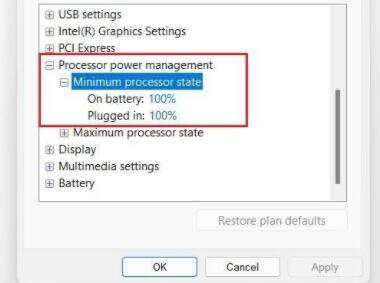
关于win11系统更新后卡顿解决教程就为用户们详细分享到这边了,如果用户们使用电脑的时候遇到了相同的情况,可以参考以上方法步骤进行操作哦,希望本篇教程对大家有所帮助,更多精彩教程请关注u启动官方网站。
本文由U启动编辑发表。转载此文章须经U启动同意,并请附上出处(U启动)及本页链接。
原文链接:http://www.uqidong.com/wtjd/15710.html
原文链接:http://www.uqidong.com/wtjd/15710.html
联想IdeaPad 15s 2022版笔记本怎么通过bios设置u盘启
最近有位使用联想IdeaPad 15s 2022版笔记本的用户想要为电脑重新安装系统,但是不知道怎么设置u盘启动...
- [2023-05-10]惠普ENVY 16笔记本使用u启动u盘一键重装win11系统教
- [2023-05-09]红米Book 13 锐龙版笔记本安装win7系统教程
- [2023-05-09]联想 LEGION Y9000X笔记本怎么进入bios设置u盘启动
- [2023-05-09]ROG 魔霸 6 Plus笔记本如何通过bios设置u盘启动
- [2023-05-08]京东京造 JDBook笔记本安装win11系统教程
- [2023-05-08]msi微星 GP72VR笔记本使用u启动u盘安装win10系统教程
- [2023-05-08]华硕笔记本怎么重装系统
U盘工具下载推荐
更多>>-
 万能u盘启动盘制作工具
[2023-02-27]
万能u盘启动盘制作工具
[2023-02-27]
-
 windows系统安装工具
[2022-09-01]
windows系统安装工具
[2022-09-01]
-
 纯净版u盘启动盘制作工具
[2022-09-01]
纯净版u盘启动盘制作工具
[2022-09-01]
-
 win7系统重装软件
[2022-04-27]
win7系统重装软件
[2022-04-27]
Copyright © 2010-2016 www.uqidong.com u启动 版权所有 闽ICP备16007296号 意见建议:service@uqidong.com
 外星人M15 R7笔记本如何通过bios设
外星人M15 R7笔记本如何通过bios设
 联想IdeaPad 15s 2022版笔记本怎么通
联想IdeaPad 15s 2022版笔记本怎么通
 win7pe启动盘制作软件
win7pe启动盘制作软件
 u启动win 8pe系统维护工具箱_6.3免费
u启动win 8pe系统维护工具箱_6.3免费
 win10怎么安装视频教学
win10怎么安装视频教学
 u启动u盘启动安装原版win8系统视频
u启动u盘启动安装原版win8系统视频
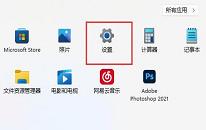 win11系统怎么创建本地连接
win11系统怎么创建本地连接
 华硕笔记本开不了机怎么办
华硕笔记本开不了机怎么办

 联想win8改win7bios设置方法
联想win8改win7bios设置方法
 技嘉uefi bios如何设置ahci模式
技嘉uefi bios如何设置ahci模式
 惠普电脑uefi不识别u盘怎么办
惠普电脑uefi不识别u盘怎么办
 win8改win7如何设置bios
win8改win7如何设置bios
 bios没有usb启动项如何是好
bios没有usb启动项如何是好
 详析bios设置显存操作过程
详析bios设置显存操作过程
 修改bios让电脑待机不死机
修改bios让电脑待机不死机